Users Guide
Table Of Contents
- Dell Command | Configure Version 3.1 – Benutzerhandbuch
- Einführung
- Dell Command | Configure Grafische Benutzeroberfläche
- Zugriff auf Dell Command | Configure innerhalb von Microsoft Windows System
- Zugriff auf Dell Command | Configure innerhalb von Linux
- Dateien und Ordner von Dell Command | Configure
- Zugriff auf die Dell Command | Configure GUI
- Erstellen eines BIOS-Pakets unter Verwendung der GUI
- Konfigurationsoptionen
- Konfigurieren des Setup, des Systems und der Festplattenlaufwerk-Kennwörter
- Löschen von Setup-, System- und Festplattenlaufwerk-Kennwörtern
- Bildschirm „Kennwortschutz“
- Konfigurieren der Option autoon
- Konfigurieren der Startreihenfolgeoption
- Konfigurieren der Option primarybatterycfg
- Konfigurieren der Option advbatterychargecfg
- Konfigurieren der Option peakshiftcfg
- Konfigurieren der Option keyboardbacklightcolor
- Advanced System Management
- BIOS-Optionsvalidierung
- Exportieren der BIOS-Konfiguration
- Zielsystemkonfiguration
- Protokolldetails im Paketverlauf
- Fehlerbehebung
- Wird ausgeführt Dell Command | Configure Zeigt Fehlermeldungen an
- Wird ausgeführt Dell Command | Configure Auf 32-Bit- und 64-Bit-unterstütztem System
- Wird ausgeführt Dell Command | Configure auf Windows Vista, Windows 7, Windows 8, Windows 8.1 oder Windows 10, wenn die Benutzerkontosteuerung aktiviert ist
- Wird ausgeführt Dell Command | Configure Unter Linux:
- TPM-Aktivierung
- SCE wird nicht in einer Windows Preinstallation Environment ausgeführt (Windows PE)
- Kontaktaufnahme mit Dell
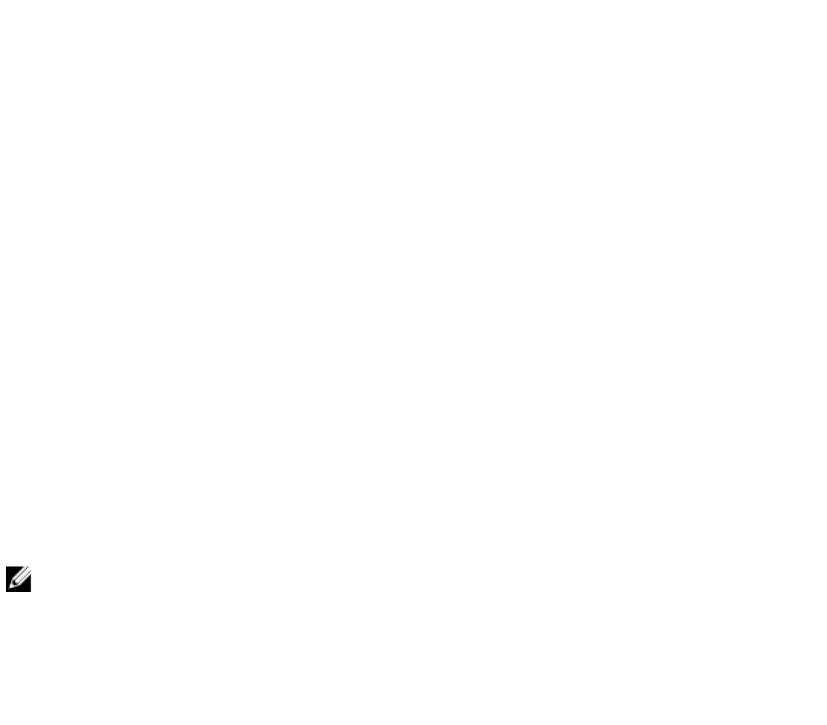
Wird ausgeführt Dell Command | Configure Unter Linux:
Bei der Installation Dell Command | Configure auf Systemen, die mit Linux betrieben werden, wird der
Eintrag modprobe dcdbas in der Datei /etc/rc.Module hinzugefügt. Nach der Deinstallation Dell
Command | Configure wird dieser Eintrag nicht entfernt.
TPM-Aktivierung
Trusted Platform Module (TPM) ist ein cryptographisches Modul nach Industriestandard, das Bestätigung,
Integritätsmetriken und Berichterstattung und eine sichere Schlüssel-Hierarchie bereitstellt. Client-
Systeme verwenden TPM, um festzustellen, ob sich der Status des Systems zwischen zwei Startzyklen
geändert hat.
So aktivieren und überprüfen Sie die TPM-Aktivierung:
1. Falls es nicht eingestellt wurde, stellen Sie das BIOS-Kennwort auf dem System ein. Geben Sie
Folgendes ein:
cctk --setuppwd=<neues-BIOS-Kennwort>
2. Falls nicht aktiviert, aktivieren Sie TPM durch Eingabe des folgenden Befehls:
cctk --tpm=on
3. Starten Sie das System neu.
4. Geben Sie zum Aktivieren des TPM den folgenden Befehl ein:
cctk --tpmactivation=activate --valsetuppwd=<Setuppwd>
5. Starten Sie das System ohne Unterbrechung immer wieder neu, bis das Betriebssystem geladen wird.
6. Um den Status des TPM zu prüfen, geben Sie Folgendes ein:
cctk --tpmactivation
Der Status wird als aktivieren angezeigt.
SCE wird nicht in einer Windows Preinstallation
Environment ausgeführt (Windows PE)
Die SCE, die unter Verwendung der Exportoption auf der GUI erzeugt wurde, läuft nicht auf Windows PE.
So konfigurieren Sie BIOS mithilfe von SCE auf dem Zielsystem, auf dem Windows PE-Betriebssysteme
ausgeführt werden:
1. Auf Systemen mit Windows-Betriebssystemen extrahieren Sie den Inhalt von SCE in einen Ordner
mithilfe des folgenden Befehls:
Sce.exe /e=<folder_path_to_extract_contents>
ANMERKUNG: Weitere Informationen zur Verwendung des Befehls werden angezeigt, wenn
Sie /h switch verwenden.
2. Kopieren Sie den extrahierten Inhalt an einem zugänglichen Speicherort auf dem System.
3. Von dem Speicherort des extrahierten Inhalts aus führen Sie den folgenden Befehl aus, um die
Konfiguration anzuwenden:
applyconfig.bat /logfile <A valid and existing folder with write permission>
\<A valid file name>
25










